제가 사용하는 노트북은 TPM이 활성화되어 있지 않아서 윈도우 11로 업그레이드가 불가능했습니다. 그런데 며칠 전 노트북을 켜니 윈도우 11로 업데이트가 가능하다는 메시지가 표시되어 윈도우 11로 업데이트했습니다. 그러나 며칠 사용해본 후에 윈도우 10이 더 낫다는 결론을 내리고 윈도우 11에서 윈도우 10으로 되돌렸습니다.
윈도우 11로 업그레이드한지 10일 이내에면 윈도우 10으로 되돌릴 수 있습니다.
윈도우 11에서 윈도우 10으로 되돌리기
노트북 제조업체에서 바이어스 업데이트를 통해 비활성화된 TPM을 활성화하는 경우가 있습니다. 저는 삼성 노트북을 이용하고 있는데, 며칠 전 업데이트 후에 TPM이 활성화된 것 같습니다. 이 때문에 업데이트 불가로 표시되었던 윈도우 10이 이제 업그레이드가 가능해졌습니다.
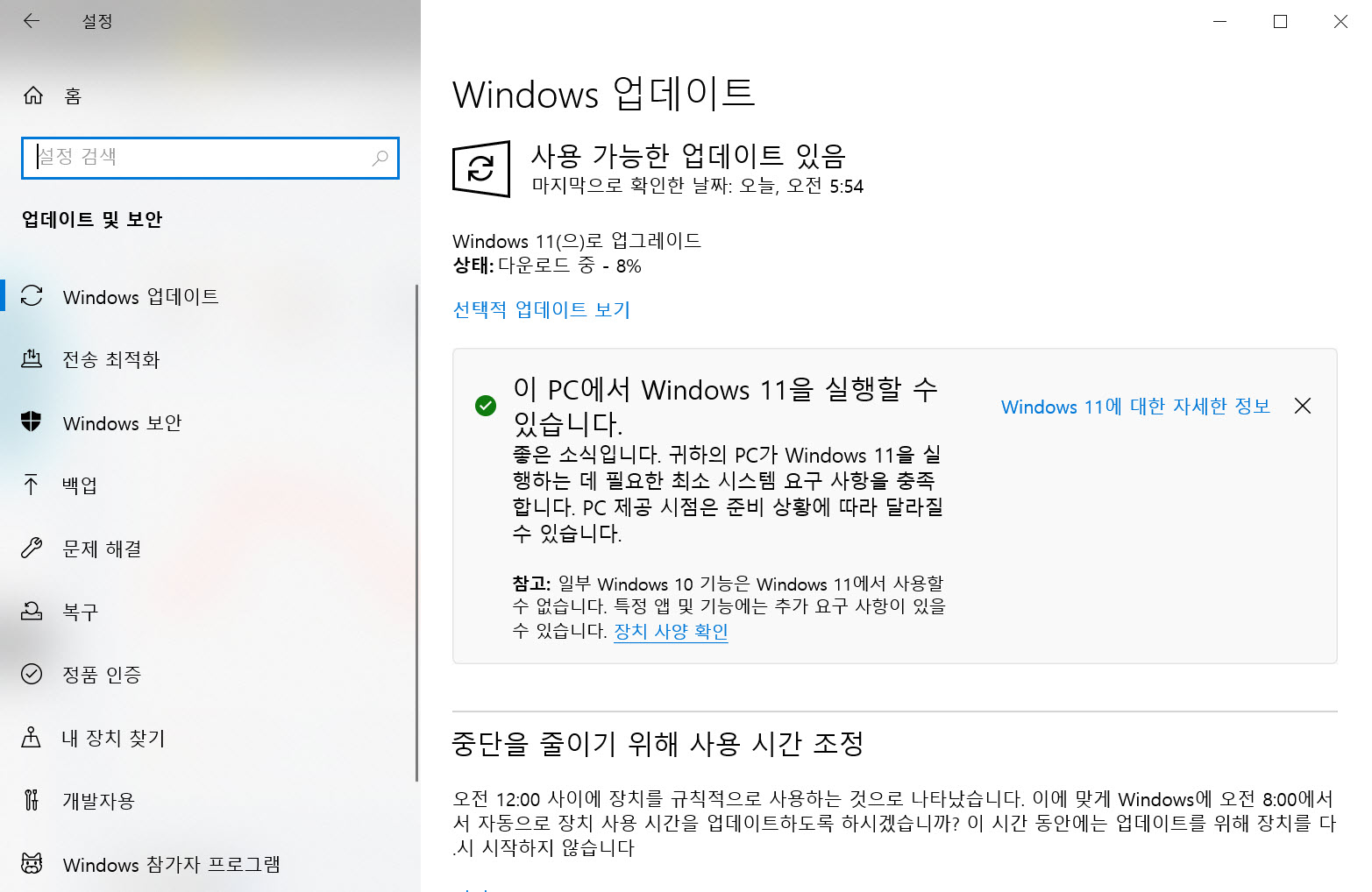
윈도우 11으로 업그레이드해보았지만 오히려 더 안 좋은 것 같아서 다시 윈도우 10으로 되돌렸습니다.
윈도우 11으로 업그레이드한 후에 다시 윈도우 10으로 복구하려면 먼저 [**Windows+i**] 단축키를 누릅니다.
시스템 설정 화면이 표시되면 복구를 클릭합니다.
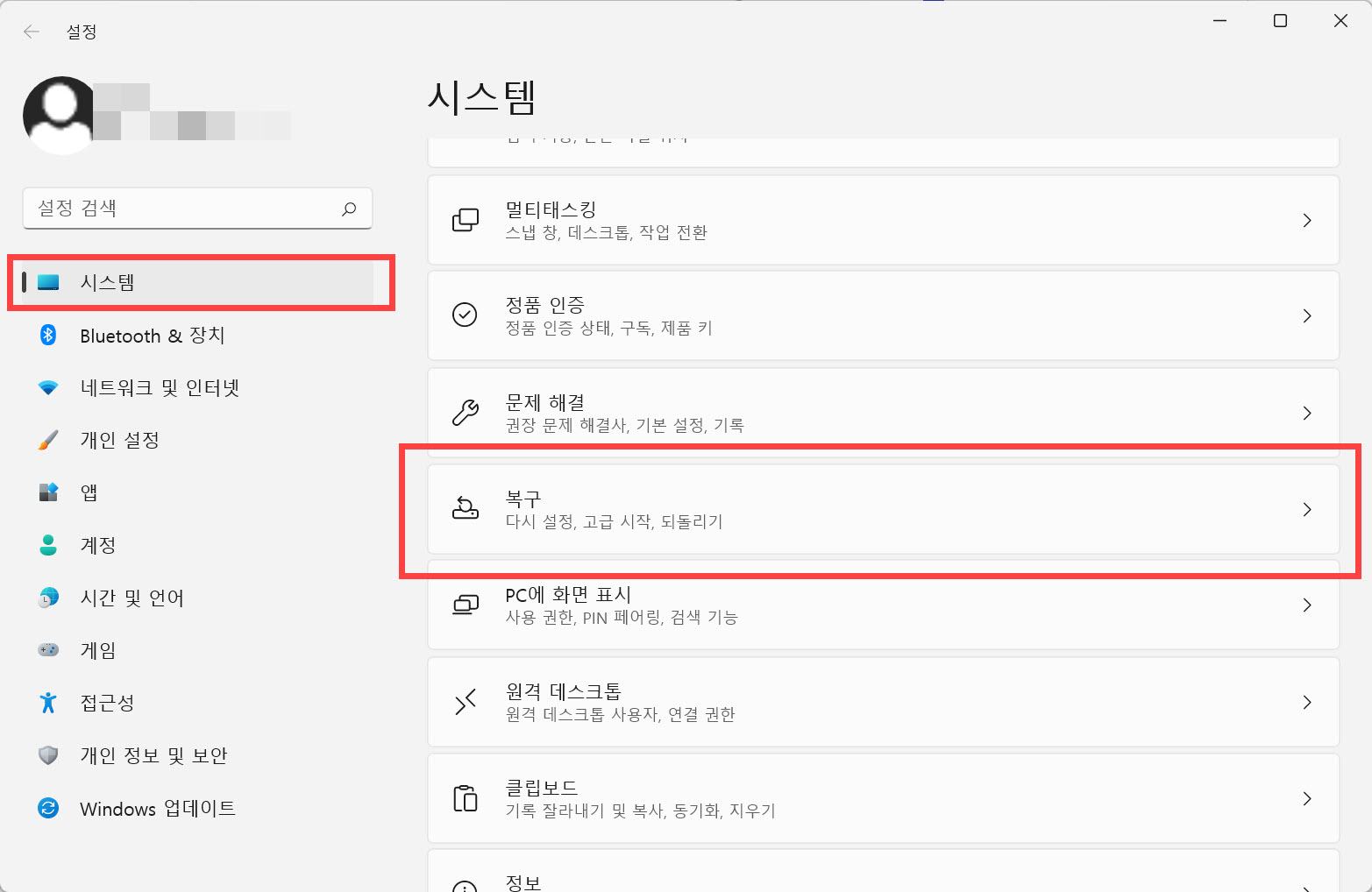
복구 설정 화면이 표시되면 아래로 스크롤하여 돌아가기를 클릭합니다.
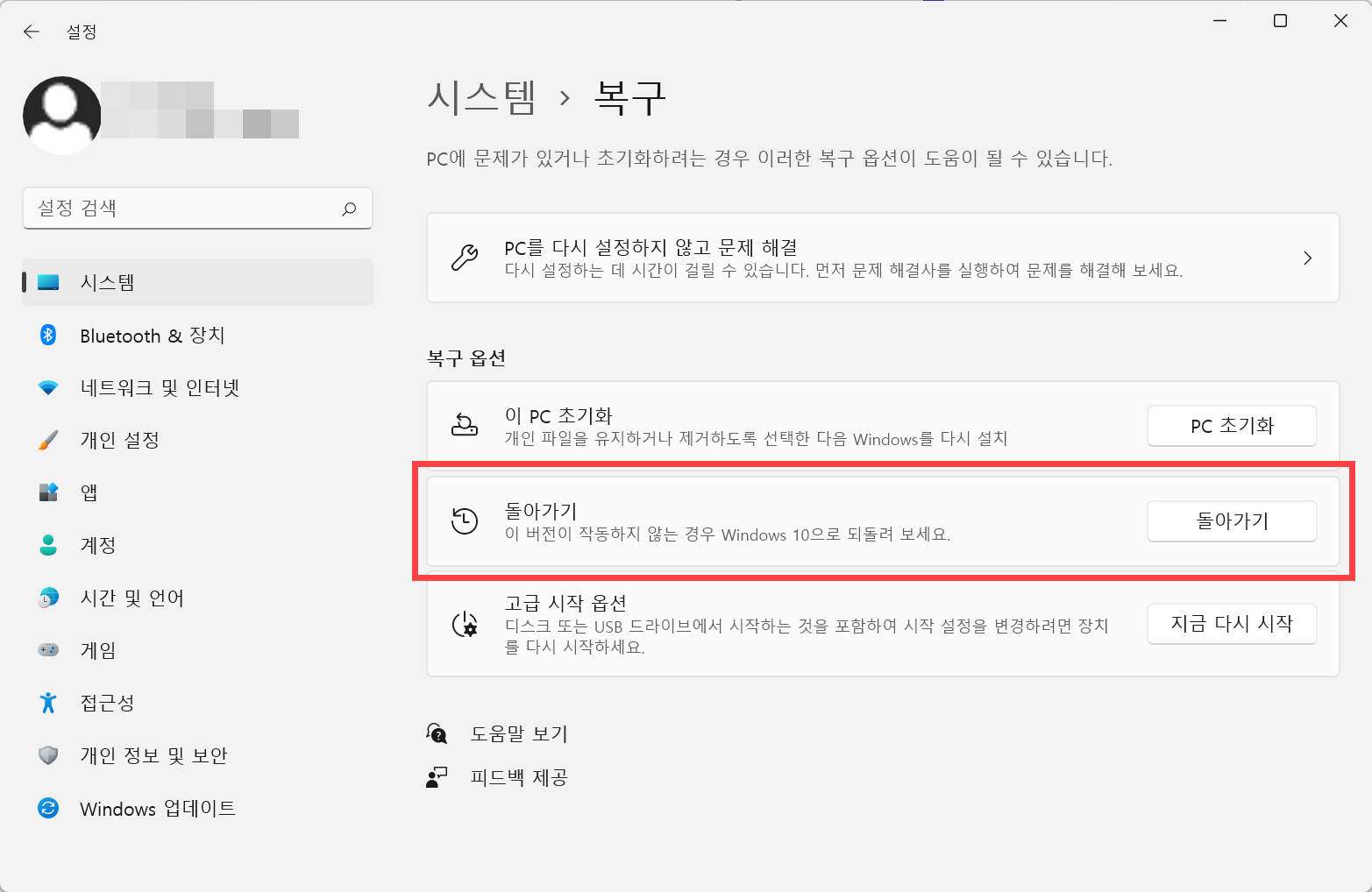
Windows 11에서 Windows 10으로 되돌리려는 이유를 묻는 화면이 표시됩니다.
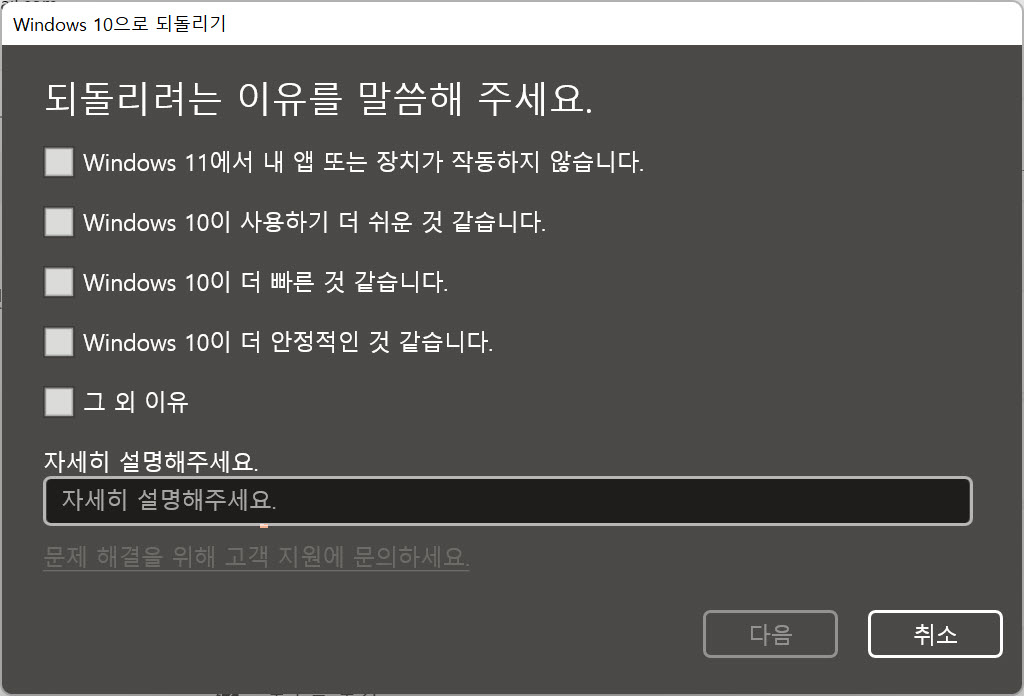
적절히 선택하고 다음 버튼을 클릭합니다.
업데이트를 확인할까요? 창이 표시됩니다.
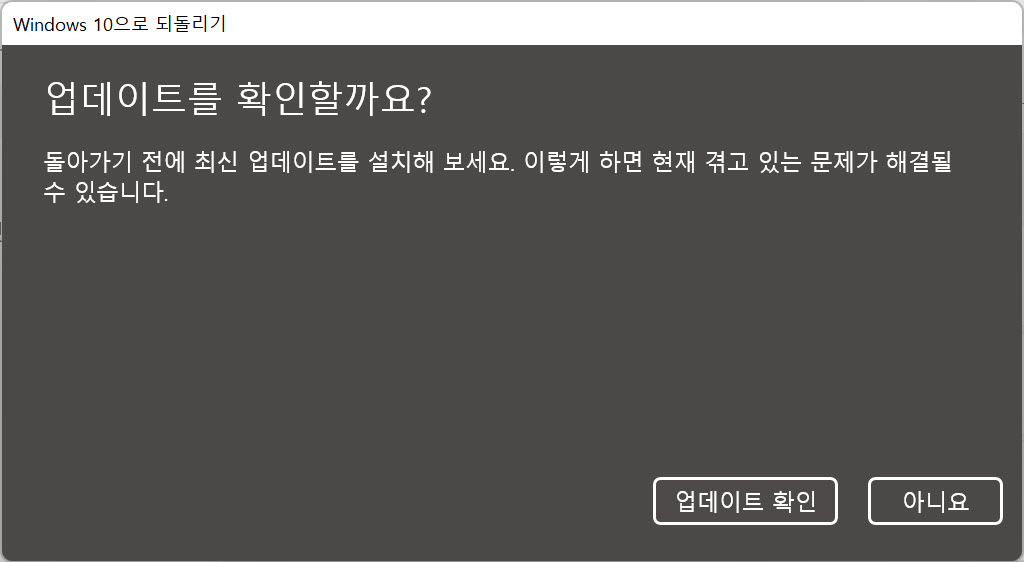
저는 아니요를 선택했습니다.
알아야 할 사항 화면이 표시됩니다.
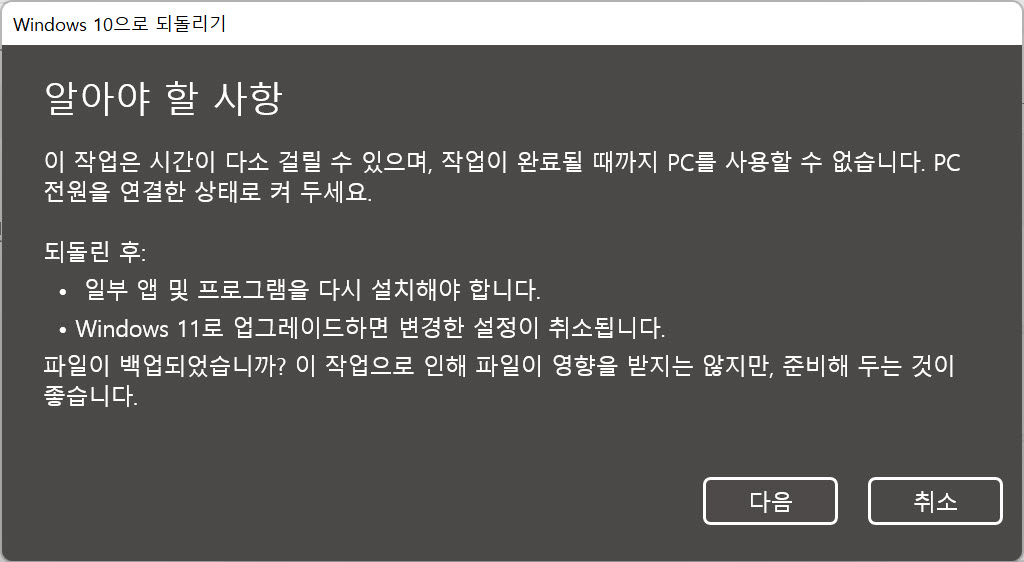
내용을 확인하신 후에 필요한 경우 파일을 백업합니다.
[경고*이 작업으로 인해 파일이 영향은 받지는 않지만, 만약의 사태에 대비하여 중요한 파일을 백업하는 것이 안전합니다.*]
다음을 클릭합니다.

다음 버튼을 클릭합니다.

Windows 10으로 되돌리기를 클릭하면 윈도우 10으로 복원됩니다.
윈도우 10으로 되돌리는 데 그리 오래 걸리지 않습니다.
윈도우 11 업그레이드 끄기
윈도우 10으로 되돌리더라도 설정의 업데이트 및 보안에서 업데이트 확인을 클릭하면 다시 윈도우 11 설치 파일을 다운로드하여 설치를 시도합니다.
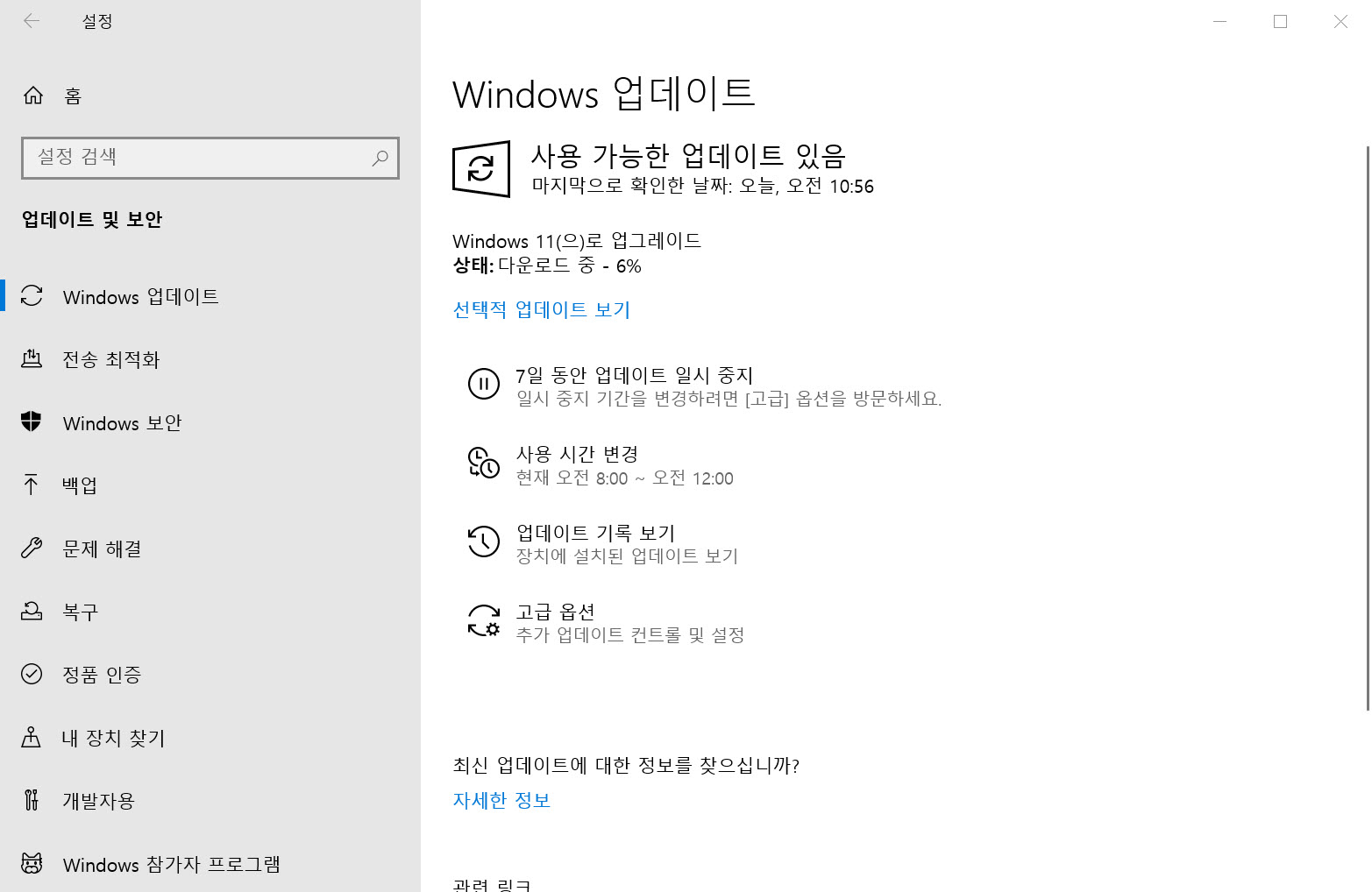
구글링해보면 윈도우 11으로 업데이트가 안 되도록 하는 방법이 설명된 글들이 있습니다. 문제는 그런 방법을 사용하면 윈도우 10 업데이트도 받을 수 없다는 데 있습니다. (추후 윈도우 10 업데이트를 받으려면 다시 레지스트리를 수정해야 합니다.)
저는 바이어스에 진입하여 ON(활성화)으로 되어 있는 TPM Device 옵션을 OFF(비활성화)로 바꾸었습니다.
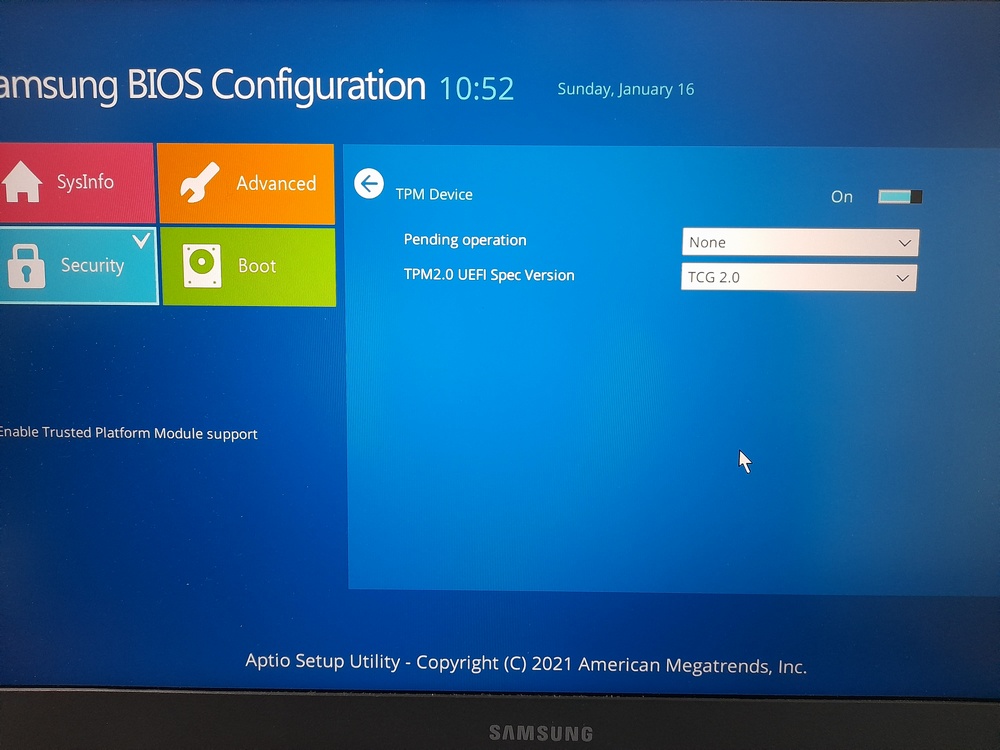
이렇게 하니 윈도우 업데이트에서 윈도우 11 설치 파일을 다운로드하여 설치를 시도할 때 "이 PC는 현재 Windows 11 시스템 요구 사항을 충족하지 않습니다" 경고가 표시되면서 설치가 되지 않았습니다.

우선은 이렇게 하여 윈도우 11으로 업그레이드가 안 되게 막아놓았습니다.
이제 업데이트 및 보안에서 Windows 11(으)로 업그레이드 항목이 보류 중인 다운로드로 표시되고 있습니다.

추가로 다음 글을 참고하여 파일을 정리해주니 보류 중인 다운로드 상태는 사라지고 대신 다시 '업데이트 확인'이 표시되었습니다.
윈도우10 업데이트 보류 파일 정리하는 방법
윈도우10은 주기적으로 계속 업데이트를 하도록 되어 있습니다. 여기에는 보안 패치가 있을수도 있고 기능 업데이트가 될수도 있습니다. 대부분의 업데이트는 문제 없이 설치가 되지만 간혹 여
hkebi.tistory.com
또한, [**Win + R**] 단축키를 누리고 '실행'대화 상자에 %temp%를 입력한 다음, 임시 폴더 내의 모든 파일을 삭제했습니다.

TPM이 비활성화될 경우 윈도우 11로 업그레이드를 할 수 없다는 경고가 표시되어야 합니다. 윈도우 11로 업그레이드한 후에 다시 윈도우 10으로 롤백한 후에 TPM 2.0을 비활성화해도 이제는 윈도우 11으로 업그레이드할 수 없다는 경고가 표시되지 않고, "업데이트 확인"을 누르면 자동으로 윈도우 11 설치 파일을 다운로드하여 업그레이드를 시도하는 것 같습니다.

이 경우 Windows 참가자 프로그램에 가입하고 시스템을 재시작한 다음에 윈도우 업데이트를 확인하면 Windows 11으로 업그레이드할 것인지, 아니면 Windows 10을 유지할 것인지를 선택할 수 있게 됩니다.
참고
https://avada.tistory.com/1972
윈도우 10 사용자 계정 이름 변경 (로컬 계정 & Microsoft 계정)
저는 노트북을 구입할 때 판매처에서 출시 이벤트로 윈도우 10을 설치해주었습니다. 라이선스 없이 윈도우만 설치한 상태였는데, 제품을 수령한 후에 윈도우 10 라이선스를 구입하여 정품 인증
avada.tistory.com

